Rettelse 1: Kør EA-appen som administrator
Nogle gange vil åbning af EA-appen fra startmenuen eller skrivebordet få den til at starte EALauncher.exe, mens den skulle starte EADesktop.exe. Dette kan ske, når startprogrammet ikke kan finde og åbne skrivebordet. For at rette dette,
- Højreklik på EA-appen på dit skrivebord eller Start-menuen, og klik på ‘Åbn filplacering’.

- Dette fører dig til det sted, hvor genvejen er placeret. Højreklik på genvejen og klik igen på ‘Åbn filplacering’.
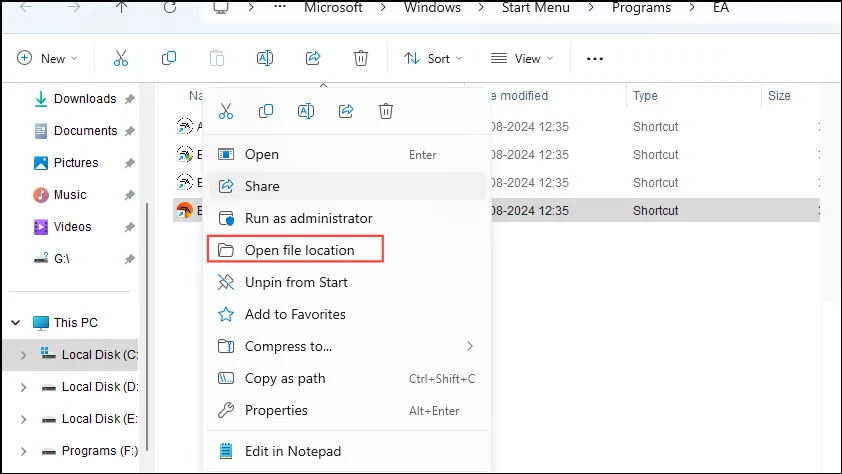
- Når installationsmappen åbner, skal du kigge efter EADesktop.exe. Højreklik på den og klik på ‘Kør som administrator’.
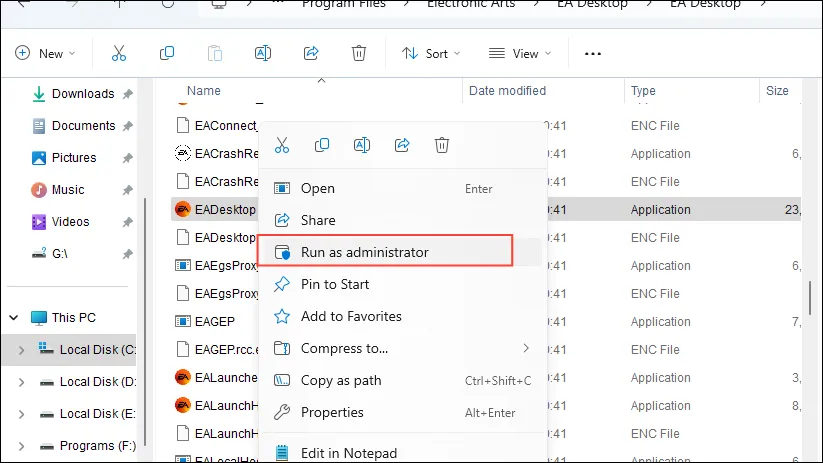
- Hvis løsningen virker, kan du indstille den til altid at ‘Kør som administrator’ ved at åbne menuen Egenskaber og gå til fanen Kompatibilitet fra menuen Egenskaber.
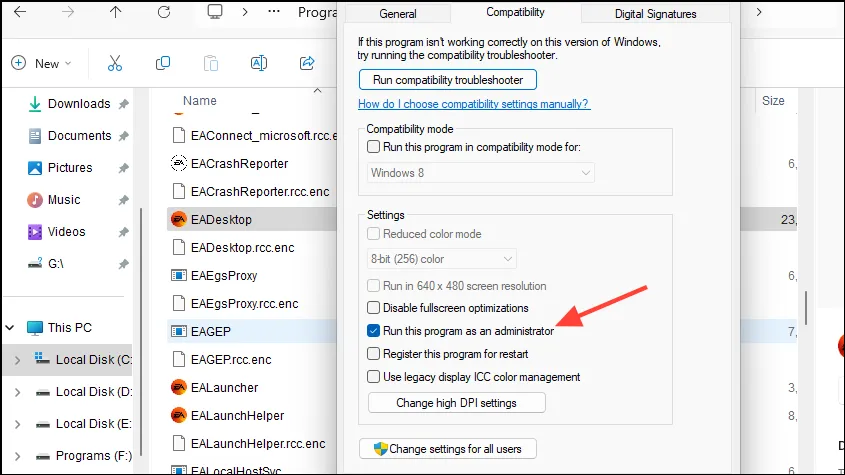
- Til sidst skal du højreklikke på appen igen og klikke på ‘Opret genvej’ for at oprette en skrivebordsgenvej, så du kan starte den direkte fra dit skrivebord.
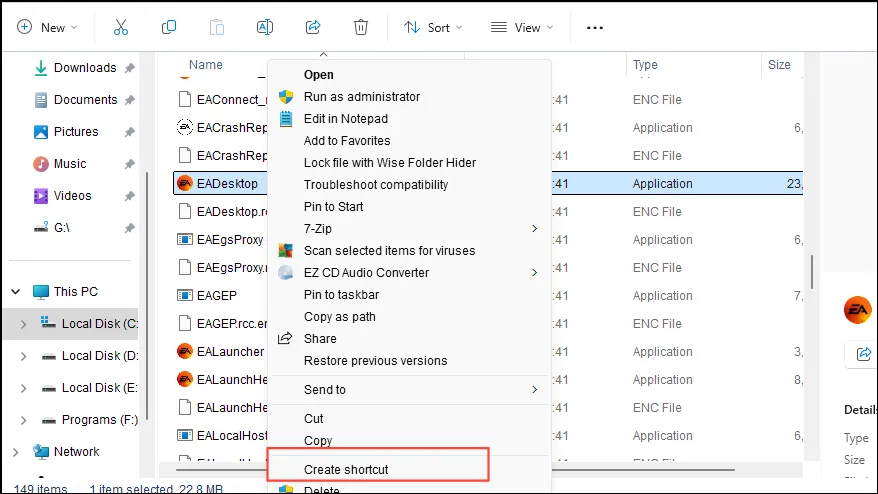
Rettelse 2: Aktiver understøttelse af Unicode UTF-8-sprog
Når understøttelse af Unicode UTF-8-sprog er aktiveret, kan Windows vise tegn fra forskellige sprog korrekt. Det kan også løse problemer med EA-appen.
- Brug
Win + Rgenvejen til at åbne dialogboksen ‘Kør’, skriv derefterintl.cplog tryk på Enter.
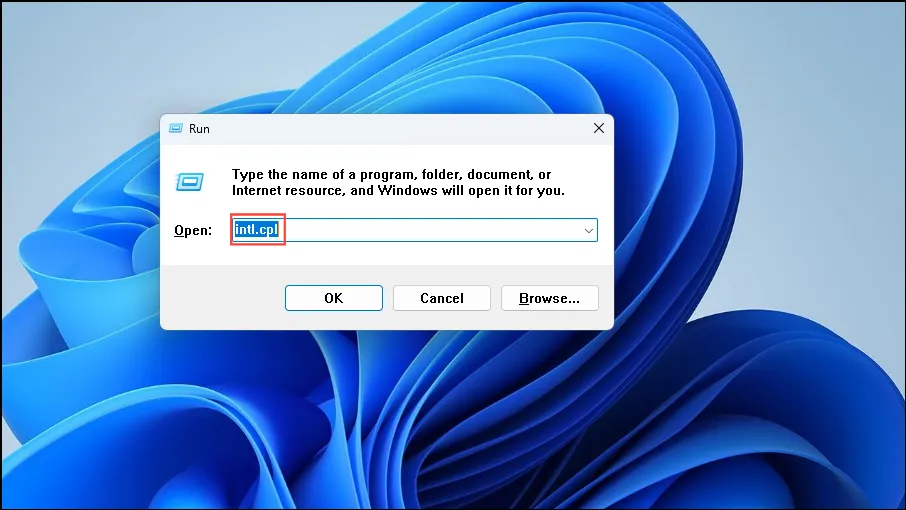
- I dialogboksen, der åbnes, skal du klikke på fanen ‘Administrativ’ øverst og derefter på knappen ‘Skift systemstandard’.
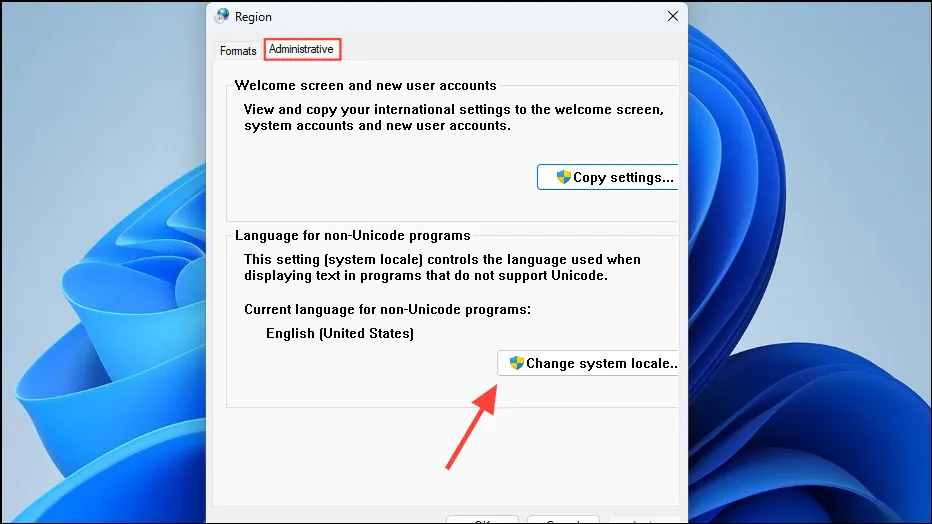
- Klik på afkrydsningsfeltet ud for muligheden ‘Beta: Brug Unicode UTF-8 til verdensomspændende sprogunderstøttelse’. Genstart derefter din pc, og prøv at åbne EA-appen igen.
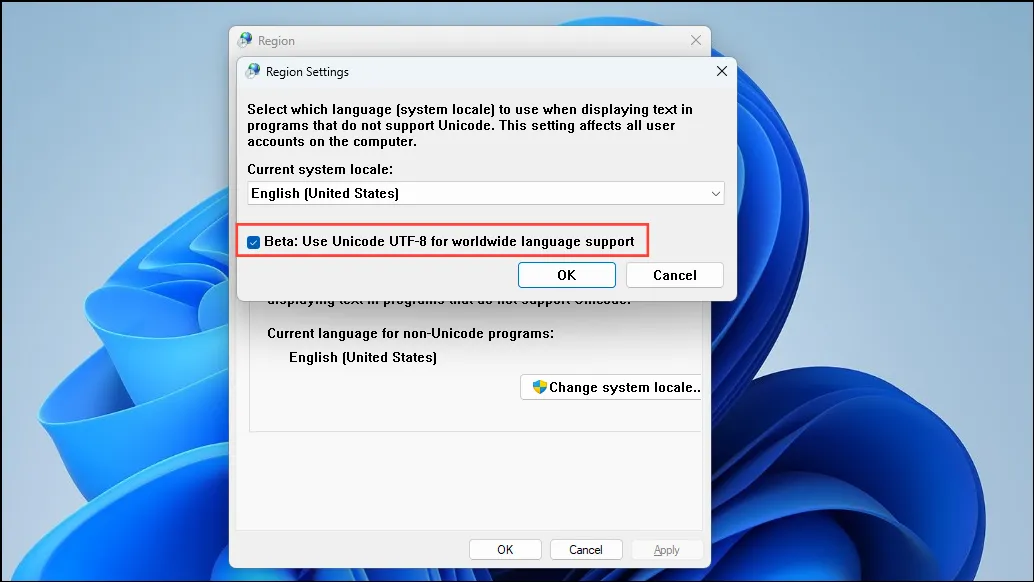
Rettelse 3: Slet EA-appens cache
Rydning af app-cachen er en anden mulig løsning, du kan prøve, når EA-appen ikke åbner.
- Åbn dialogboksen Kør ved hjælp af
Win + Rgenvejen, skriv%localappdata%og tryk på Enter.
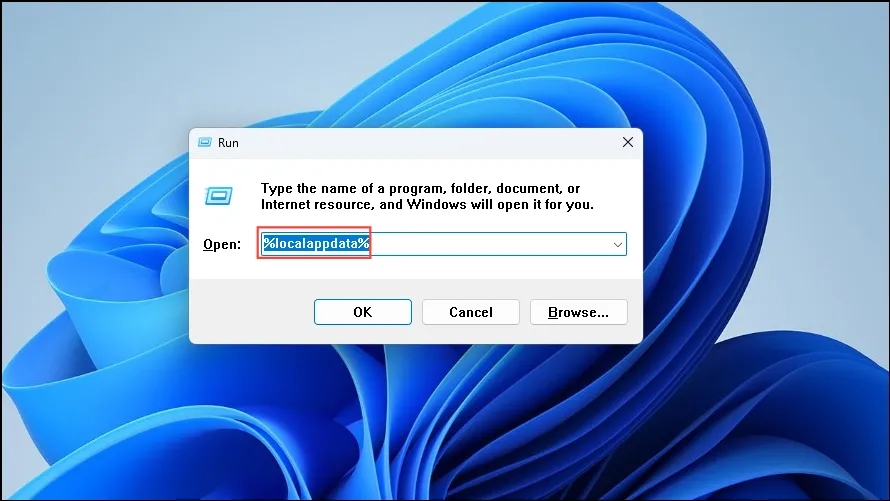
- I det vindue, der åbnes, skal du vælge mapperne ‘Electronic Arts’ og ‘EADesktop’ og slette dem. Sørg for at lukke apps og afslutte alle relaterede kørende processer fra Task Manager, før du sletter mapperne.
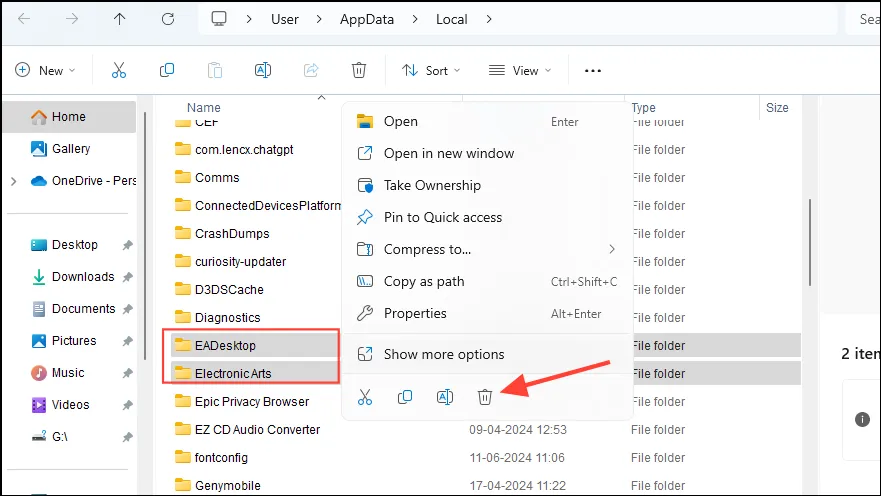
- Når du har slettet mapperne, skal du genstarte din computer og prøve at åbne EA-appen igen.
Fix 4: Tjek dit antivirus
Antivirusprogrammer kan ofte blokere programmer i at køre, hvilket resulterer i forskellige problemer. Du kan tjekke Windows Defender eller enhver anden tredjeparts antivirus, du har installeret, og se, om den blokerer appen. Det kan have sat en fil i karantæne, som appen har brug for, hvilket forhindrer den i at køre.
- Afhængigt af hvilket antivirusprogram du bruger, skal du åbne det og navigere til et afsnit kaldet ‘Blokerede og tilladte apps’ eller noget lignende.
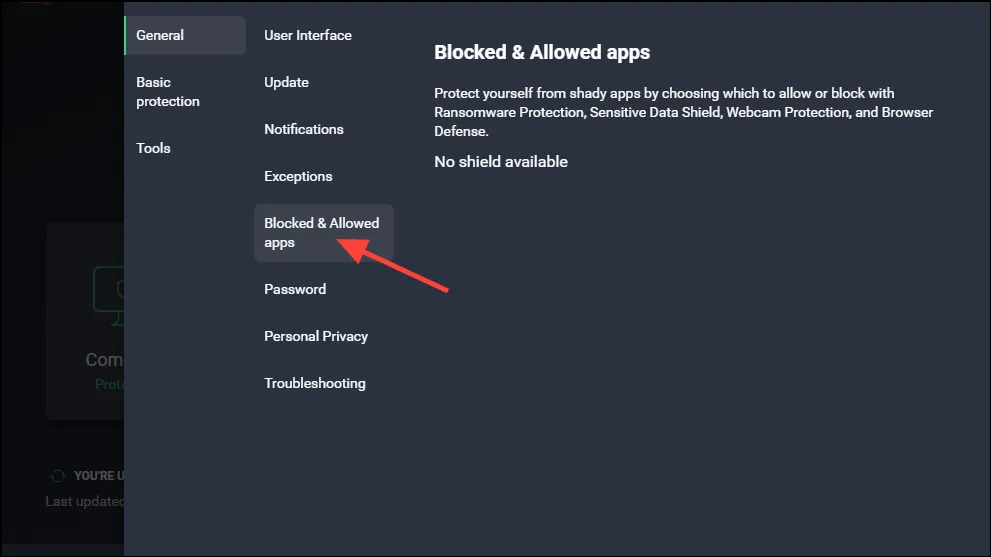
- Sørg for, at EA-appen ikke er til stede under blokerede apps. Gå derefter til sektionen ‘Karantæne’ og udfør en lignende kontrol. Hvis du finder en fil relateret til EA-appen, kan du gendanne den herfra og derefter prøve at åbne appen igen.
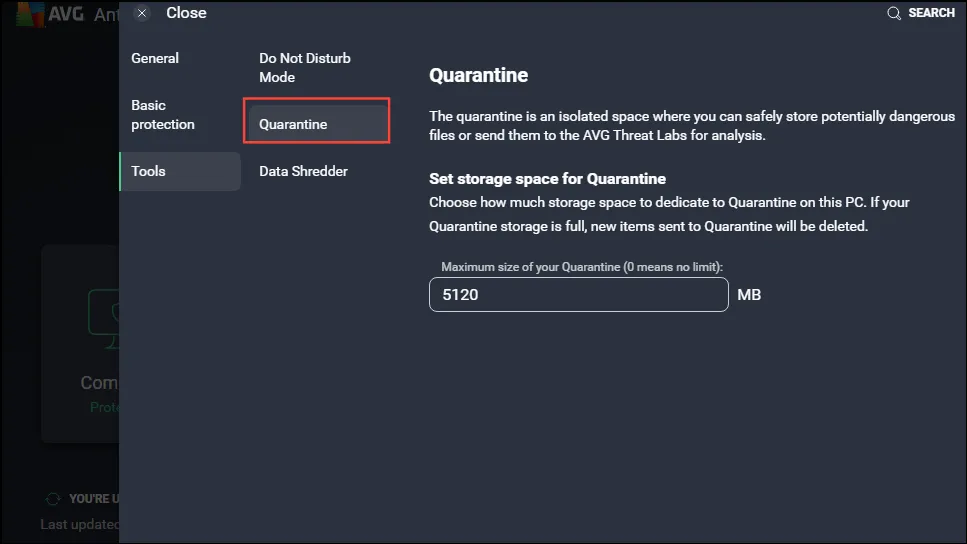
Rettelse 5: Slet variablen GAME_DATA_DIR
Hvis du installerede mods ved hjælp af Frosty Mod Manager til spil, der kører på Frostbite-motoren, kan du prøve at slette GAME_DATA_DIR-variablen.
- Åbn menuen Start, skriv
environment variablesog klik på ‘Rediger systemmiljøvariablerne’.
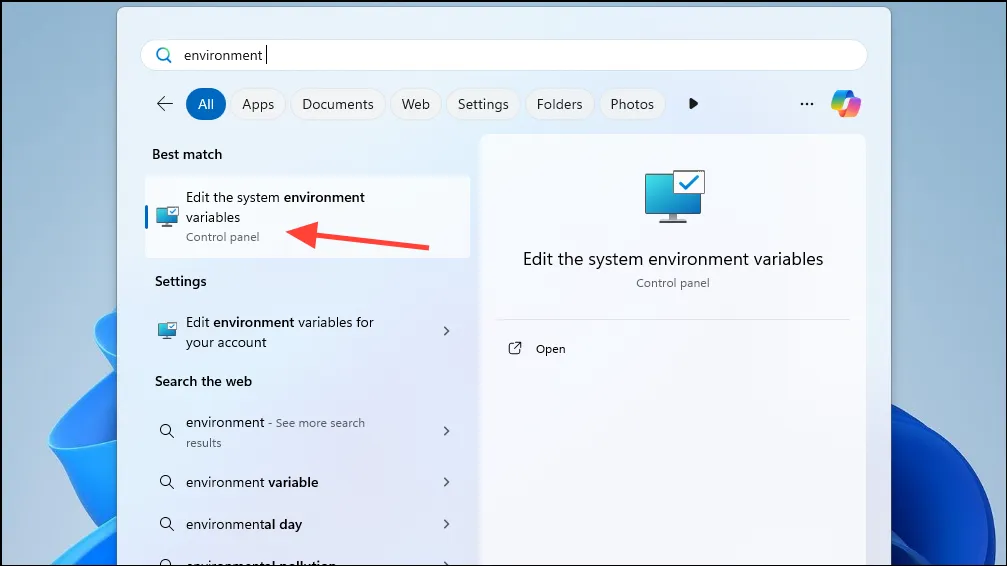
- Klik på knappen ‘Miljøvariabel’ i dialogboksen.
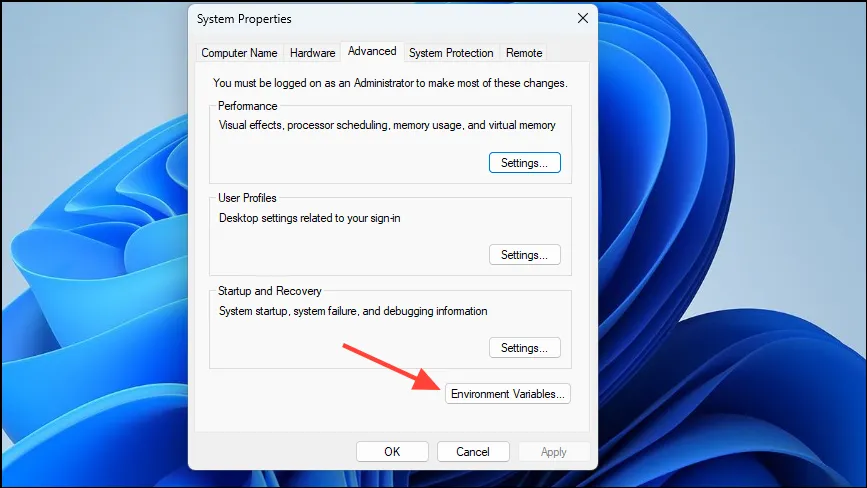
- I det vindue, der åbnes, skal du kontrollere, om variabelen GAME_DATA_DIR er til stede. Hvis det er det, skal du vælge det og klikke på knappen ‘Slet’ for at fjerne det. Genstart derefter dit system og start EA-appen igen.
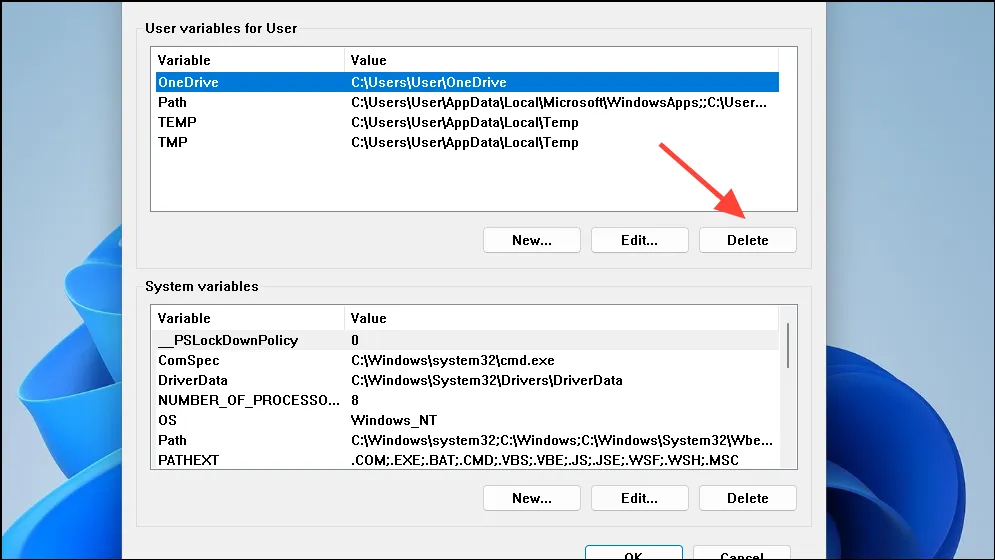
Rettelse 6: Installer manglende Microsoft Visual C++ Redistributables
Din EA-app starter muligvis ikke, hvis din pc mangler visse Visual C++ Redistributables, som den har brug for. Du kan downloade og installere dem for at løse problemet.
- Besøg Microsofts officielle hjemmeside, og klik på downloadlinket til dit respektive system.
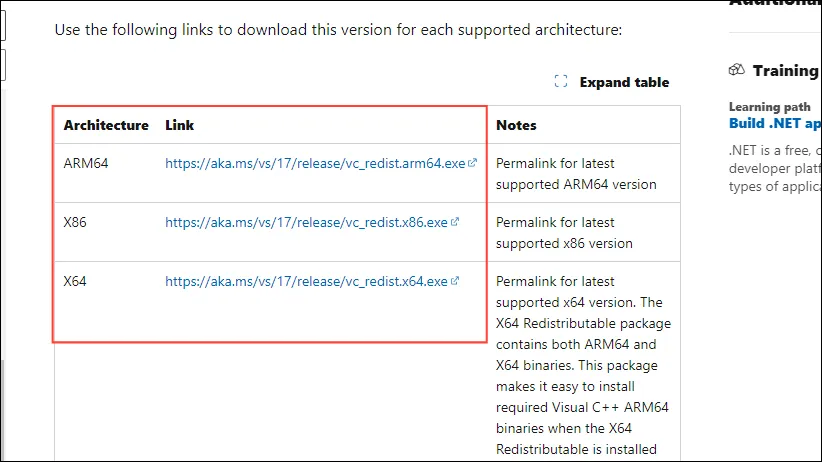
- Når overførslen er fuldført, skal du åbne den og klikke på afkrydsningsfeltet for at acceptere vilkårene og betingelserne. Klik derefter på knappen ‘Installer’.
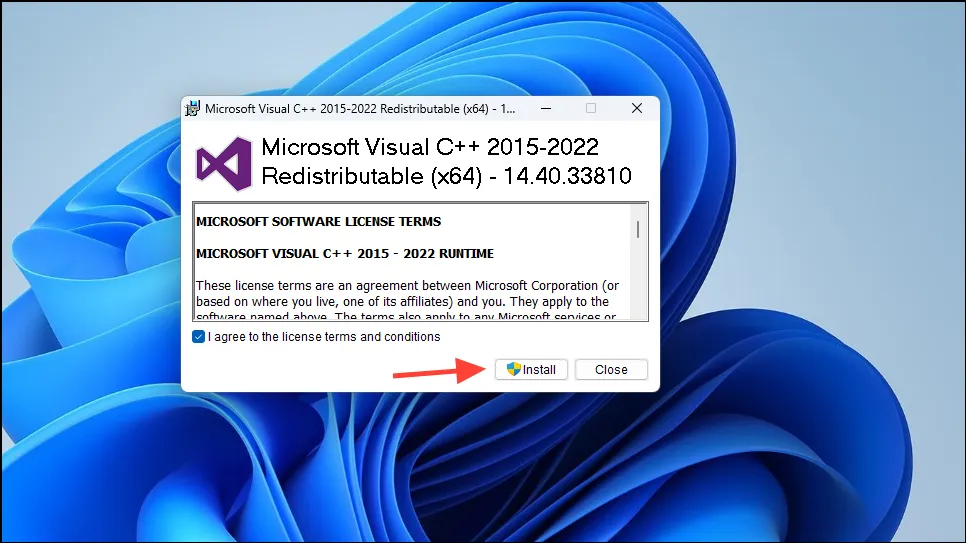
- Når den er installeret, skal du genstarte din pc og derefter geninstallere EA-appen, før du prøver at starte den igen.
Rettelse 7: Sørg for korrekt kontosystemkonfiguration
Du skal sikre dig, at systemkonfigurationen for den konto, du bruger til at starte EA-appen, er korrekt.
- Åbn Windows Stifinder og naviger til
C:\ProgramData\Package Cache.
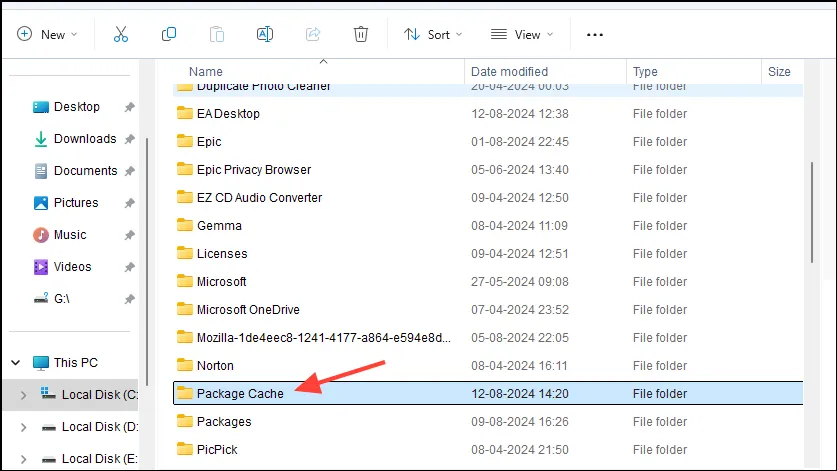
- Højreklik på mappen og klik på ‘Egenskaber’.
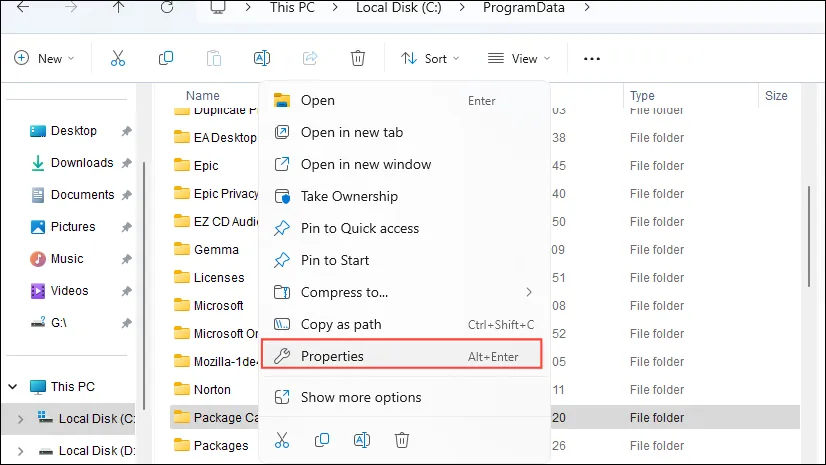
- I vinduet Egenskaber skal du klikke på fanen ‘Sikkerhed’ og derefter på knappen ‘Avanceret’.
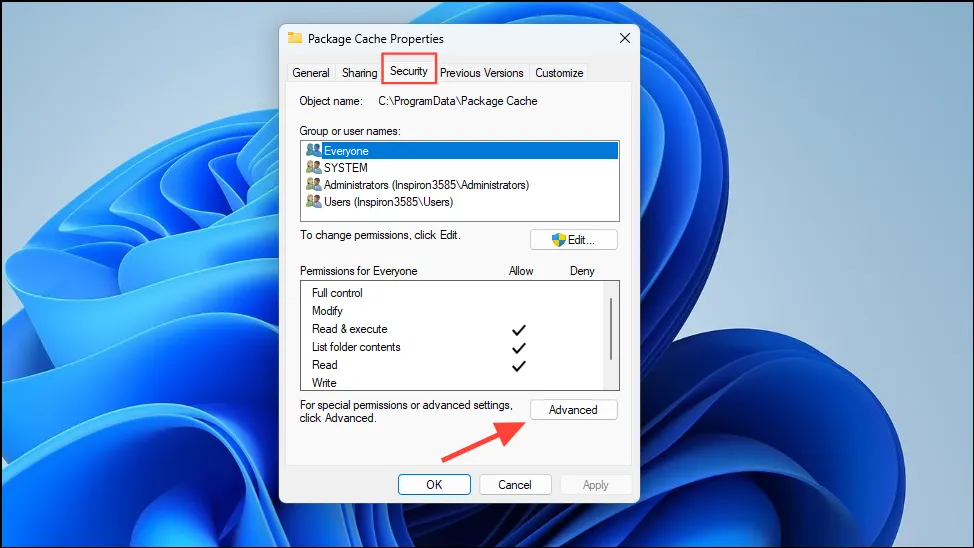
- Tjek, at ejeren er indstillet til ‘Administratorer’. Hvis det ikke er det, skal du klikke på knappen ‘Skift’ og derefter skrive,
Administratorsfør du klikker på OK.
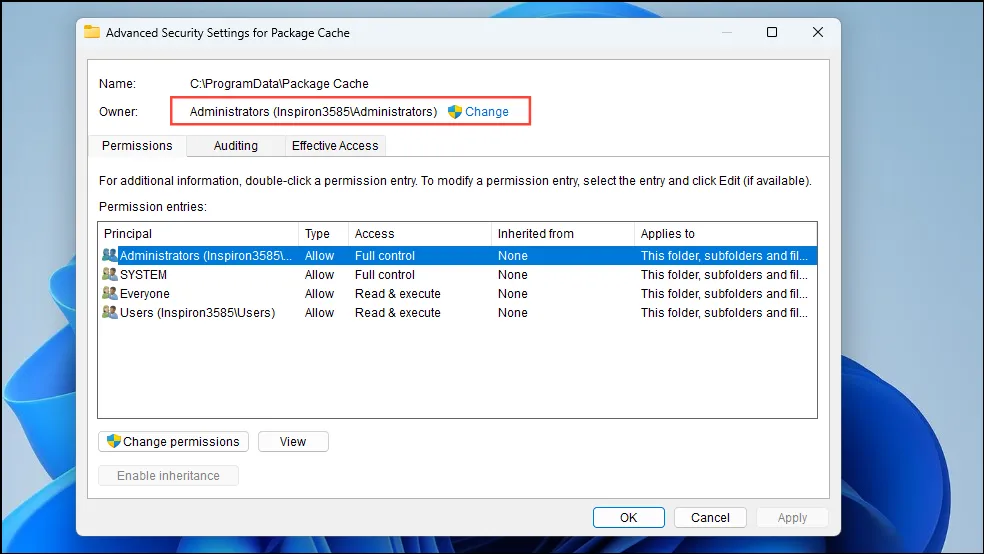
Rettelse 8: Deaktiver virtuelle netværksadaptere
Hvis EA-appen ikke kan køre på port 3216, skal du deaktivere dine virtuelle netværksadaptere, før du åbner appen igen.
- Højreklik på Start-knappen og klik på ‘Enhedshåndtering’ for at åbne den.
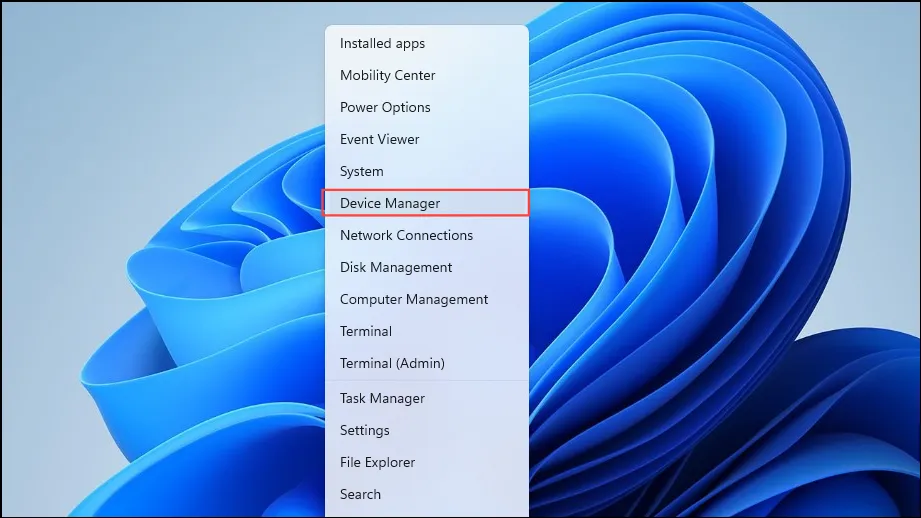
- Klik derefter på ‘Netværksadaptere’ for at se alle tilgængelige netværksadaptere.

- Nu skal du blot højreklikke på en virtuel netværksadapter og klikke på ‘Deaktiver enhed’ for at slukke den. Gør dette for alle virtuelle netværksadaptere.
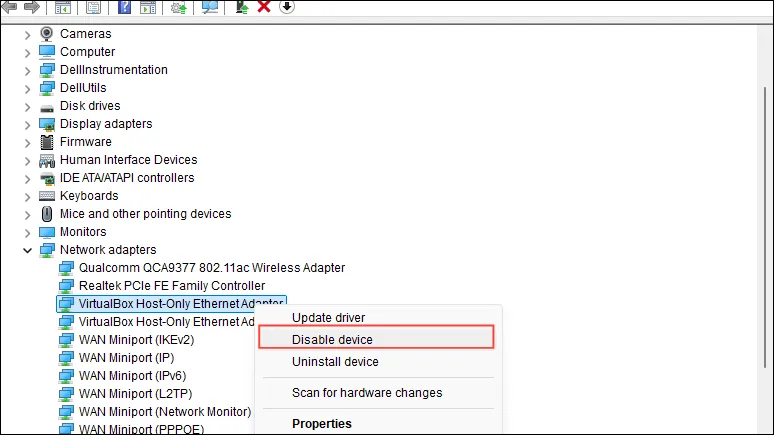
Rettelse 9: Geninstaller EA-appen
Endelig bør du overveje at fjerne EA-appen og geninstallere den. Når du geninstallerer EA-appen, er det en god idé at downloade et nyt installationsprogram, da installationsprogrammet nogle gange kan blive beskadiget, hvilket forårsager problemet.
Ting at vide
- EA-appen kræver en stabil internetforbindelse for at køre korrekt, så sørg for, at der ikke er problemer med din forbindelse, når du starter appen.
- For løsninger, der kræver genstart af EA-appen, skal du sørge for at lukke alle baggrundsprocesser, der er relateret til den, før du genstarter den.
- Der er tredjeparts-apps, der hævder at hjælpe dig med at løse fejlen, at EA-appen ikke åbner, men du bør prøve sikrere metoder først, før du stoler på dem.
- En ekstrem foranstaltning, der kan hjælpe, er at deaktivere sikker opstart på din pc, selvom det kan gøre den sårbar over for trusler. Før du gør det, bør du kontakte EA Support og søge deres hjælp.
Skriv et svar